大家好,今天分享一篇来自装机吧官网(zhuangjiba.com)的图文教程。我们在对电脑的使用过程中,难免会遇到需要重装系统的问题。可如果在电脑无法开机的情况下要怎么使用u盘重装系统呢?别着急,还有小编在,接下来我就将整理的u盘重装win7系统教程分享给大家,希望大家有所帮助。
手把手教你台电笔记本电脑U盘重装win7系统:
准备工具
一台可以上网的电脑
8G或以上的空u盘一个
操作步骤
1,首先,并将u盘插入电脑的USB接口处。
2,关闭杀毒软件,打开装机吧一键重装系统软件,软件会先对电脑内部环境进行检查。
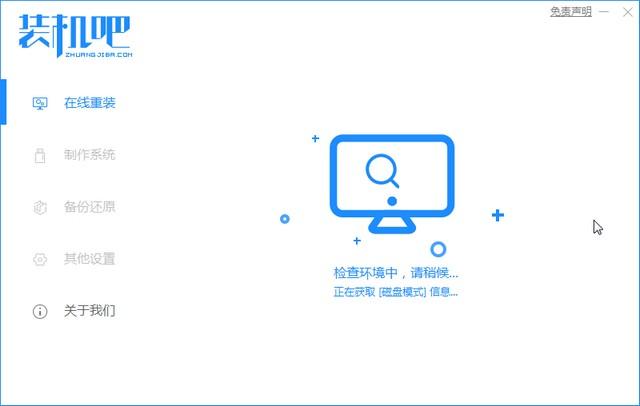
3,等待装机吧识别出u盘后,直接点击“开始制作”下一步。
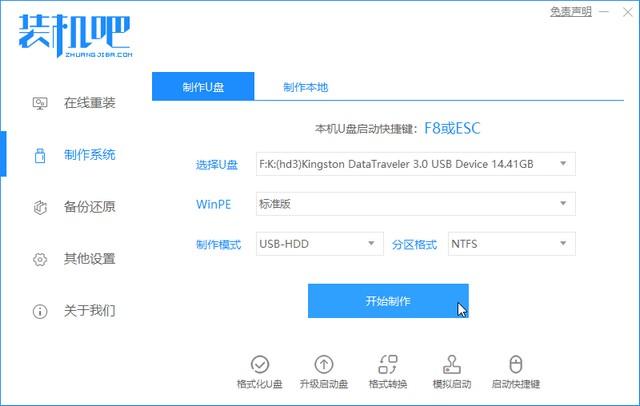
4,勾选上自己需要重装的系统win7系统,点击右下角的“开始安装”按钮。
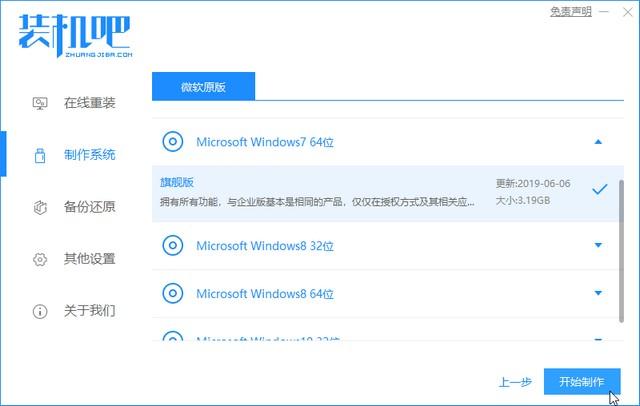
5,等待装机吧一键重装系统提示“启动u盘制作成功”后,我们可以点击“预览”查看一下台电笔记本电脑的启动快捷键是什么。
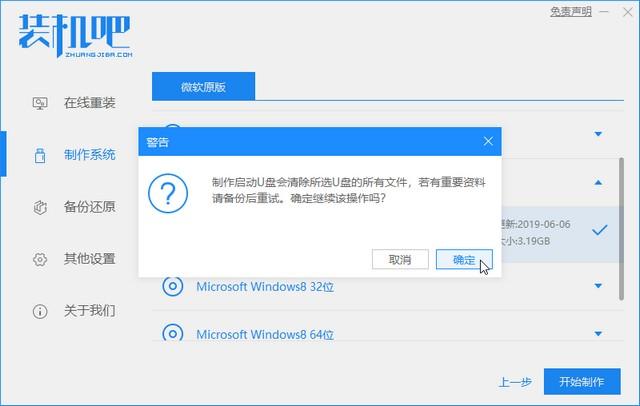
6,确认好台电笔记本电脑的启动快捷键是哪个后,将u盘拔出插入需要重装的台电笔记本电脑上。
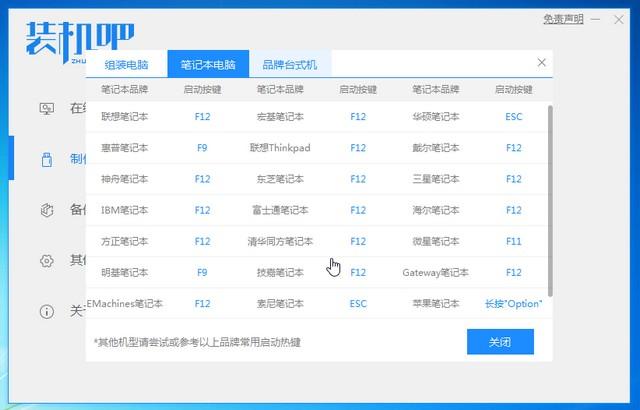
7,开机快速断续的敲击键盘上的启动快捷键进入快速启动菜单,选择u盘启动项按回车键进入PE系统选择界面。
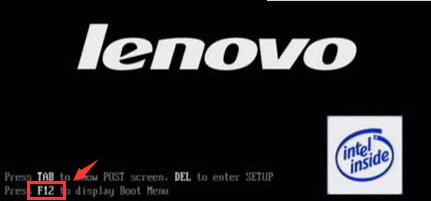
8,上下键移到“启动win10x64(2G以上内存)”按回车键进入。
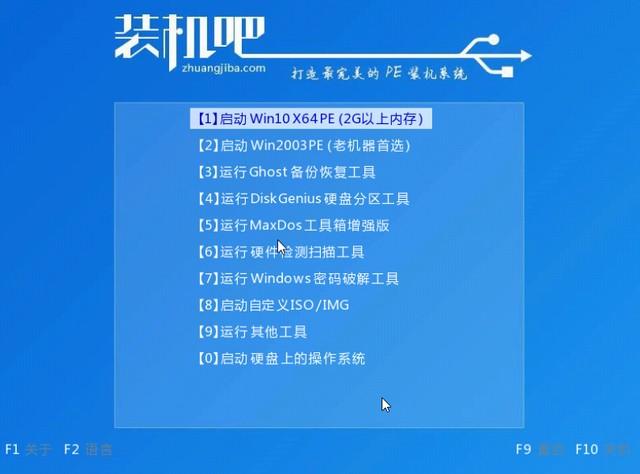
9,选择一个自己需要重装的win7系统,点击“安装”。
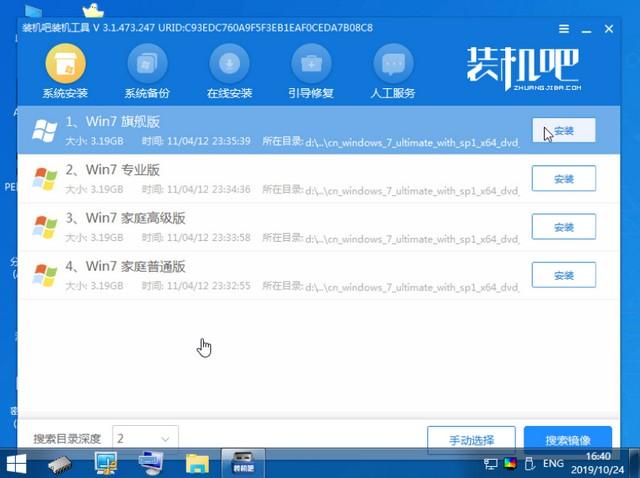
10,目标分区一般为“C盘”,点击“开始安装”。
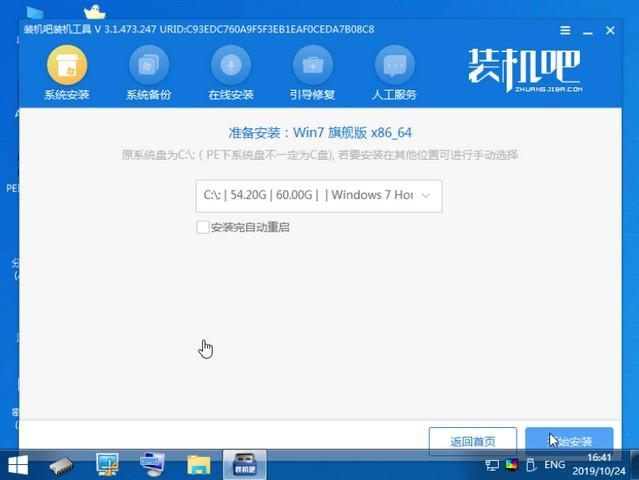
11,等待系统安装完成后,直接拔出u盘,重启电脑即可进入桌面。

关于台电笔记本电脑u盘重装win7系统的操作方法介绍到此就结束了,希望大家有所帮助。


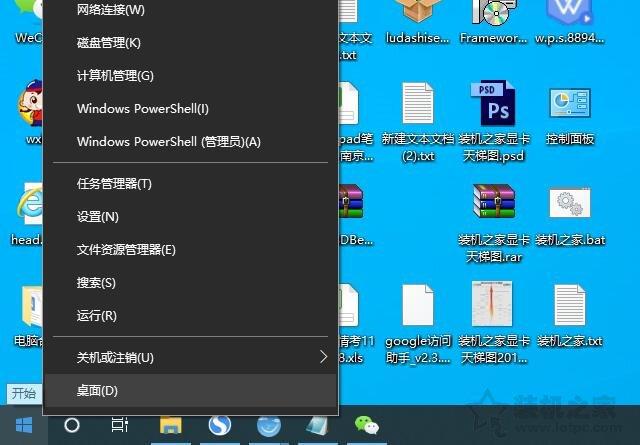

![RedHat服务器上[Errno 5] OSError: [Errno 2]的解决方法](https://img.pc-daily.com/uploads/allimg/4752/11135115c-0-lp.png)

